
William Charles
0
2887
444
Ekran blokady systemu Windows 10 to coś więcej niż stylowy ekran do zakrycia ekranu logowania. Może zawierać piękne tła. 8 fascynujących tapet na żywo na pulpicie systemu Windows 8 fascynujących tapet na żywo na pulpicie systemu Windows Animowane tapety pomogą Ci się zrelaksować, poprawić nastrój, a nawet sprawią, że poczujesz stres przed wielkim wydarzeniem. Pokazujemy najlepsze animowane tapety na pulpicie systemu Windows. , statusy aplikacji, a wkrótce Cortana też tu będzie mieszkała. Pozwól nam pokazać, jak pobrać te wspaniałe zdjęcia Spotlight, ustawić niestandardowy kanał obrazu lub całkowicie wyłączyć ekran blokady, jeśli wolisz się nie rozpraszać.
Jeśli uważasz, że przegapiliśmy fajną funkcję blokady ekranu, daj nam znać w sekcji komentarzy poniżej.
Domyślnie zmień tło, dodaj aplikacje i więcej
Zanim zagłębimy się w niektóre opcje dostępne w aplikacjach i edycjach, rzućmy okiem na to, co możemy zrobić z domyślnie ekranem blokady systemu Windows 10. Najpierw naciśnij Klawisz Windows + I wejść na nową stronę ustawień Przewodnik po ustawieniach systemu Windows 10: jak zrobić wszystko i wszystko Przewodnik po ustawieniach systemu Windows 10: jak zrobić wszystko i wszystko Czy wiesz, jak obchodzić się z aplikacją ustawień w systemie Windows 10? Oto wszystko, co musisz wiedzieć. a następnie kliknij Personalizacja. Z menu po lewej stronie wybierz Ekran blokady.
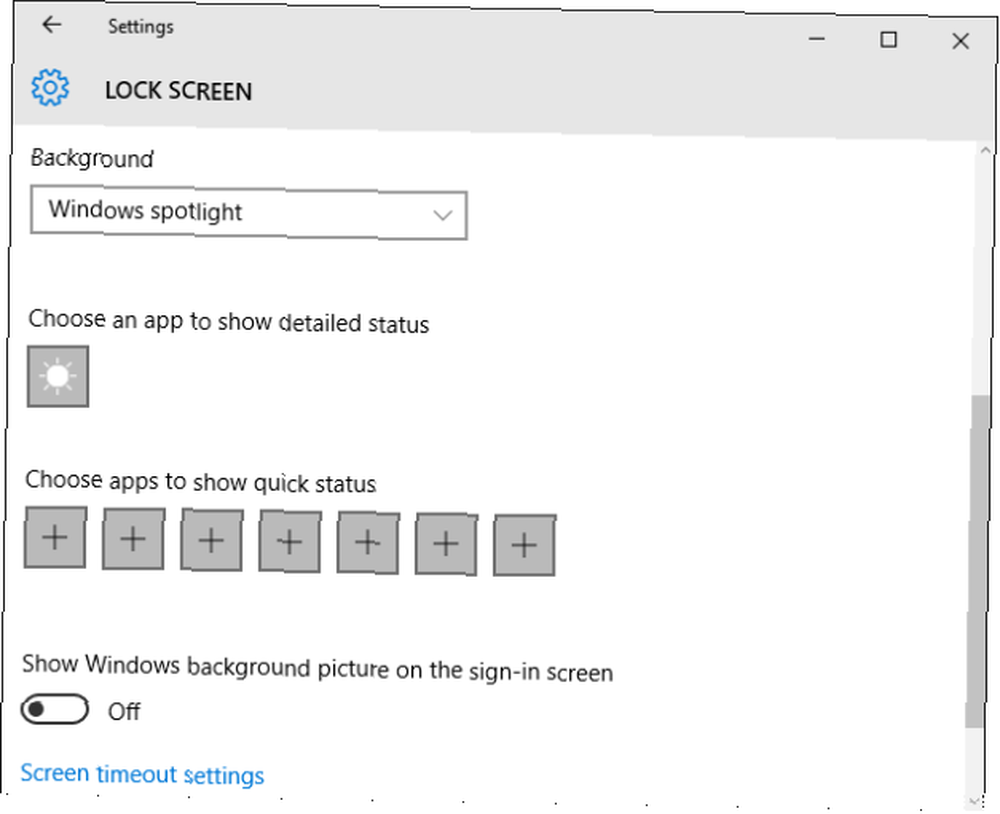
Możesz ustawić swój tło tutaj. Centrum uwagi systemu Windows zaoferuje losowe wyświetlanie wyselekcjonowanych obrazów od Microsoft. Obrazek pozwoli ci wybrać pojedynczy plik obrazu z twojego systemu. Wreszcie, Pokaz slajdów pozwala wybrać foldery, z których obrazy będą automatycznie pobierane. Jeśli to wybierzesz, przejdź do Zaawansowane ustawienia pokazu slajdów aby dostosować opcje bezczynności i nie tylko.
Poruszając się w dół, możesz Wybierz aplikację, aby wyświetlić szczegółowy status. Jest to wybór jednej aplikacji, który wyświetli się na ekranie blokady w całości. Możesz również Wybierz aplikacje, aby wyświetlić szybki status aby uzyskać bardziej ogólny przegląd innych aplikacji. Dostępne opcje obejmują domyślne aplikacje systemu Windows, ale także wszelkie zainstalowane kompatybilne.
Głosuj na obrazy wyróżnione
Jeśli masz ustawioną funkcję Spotlight systemu Windows jako tapetę na ekranie blokady, otrzymasz eleganckie obrazy wysokiej jakości bezpośrednio od firmy Microsoft. Na ekranie blokady możesz głosować, czy podoba Ci się wyświetlanie konkretnego obrazu. Aby oddać głos, kliknij Lubisz co widzisz? w prawym górnym rogu, a następnie wybierz swój wybór.
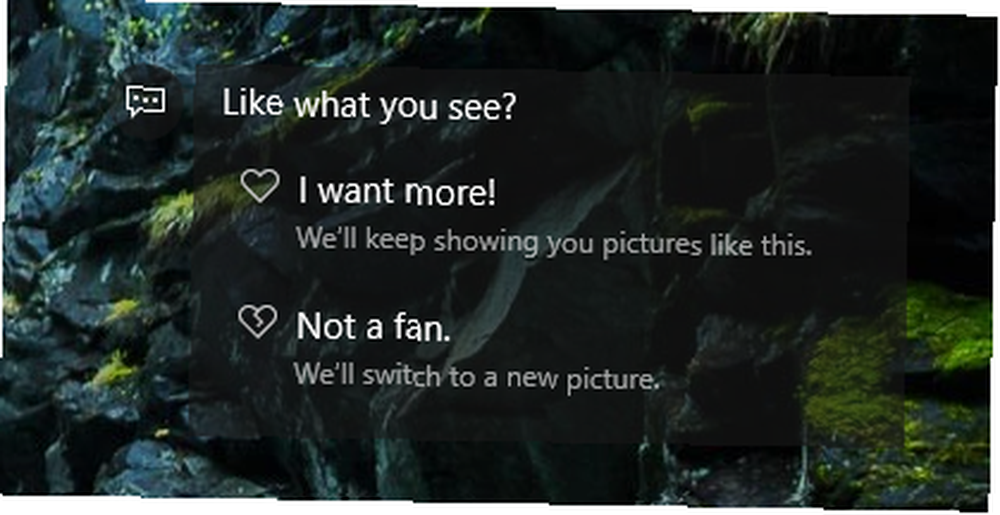
Jeśli wybierzesz chcę więcej! wtedy otrzymasz podobne obrazy w przyszłości; jeśli lubisz wodospad, bardziej prawdopodobne jest, że złapiesz przyrodę. Zwiększa to również szansę, że ten sam obraz pojawi się ponownie w linii. Alternatywnie wybierz Nie być fanem i zostanie usunięty z potencjalnej puli obrazów, a od razu pojawi się nowe tło.
Czasami Windows Spotlight wyświetla reklamy. Ostatni przykład dotyczy gry wideo Rise of the Tomb Raider, gdzie wyświetlono tapetę do gry oraz link do zakupu gry w Sklepie. Jeśli tak się stanie i nie chcesz tego więcej widzieć, głosuj odpowiednio. Jedynym innym sposobem, aby nie widzieć tych promocji, jest całkowite zrezygnowanie z funkcji Spotlight.
Pobierz obrazy wyróżnione
Jeśli masz Windows Spotlight ustawiony jako tło ekranu blokady, jesteś przyzwyczajony do oglądania stylowych i wysokiej jakości obrazów przed zalogowaniem. Te zdjęcia przechodzą przez starannie dobrany przez Microsoft wybór i nie ma wbudowanego sposobu, aby pobrać je do innych celów , jak ustawienie ich jako tła pulpitu.
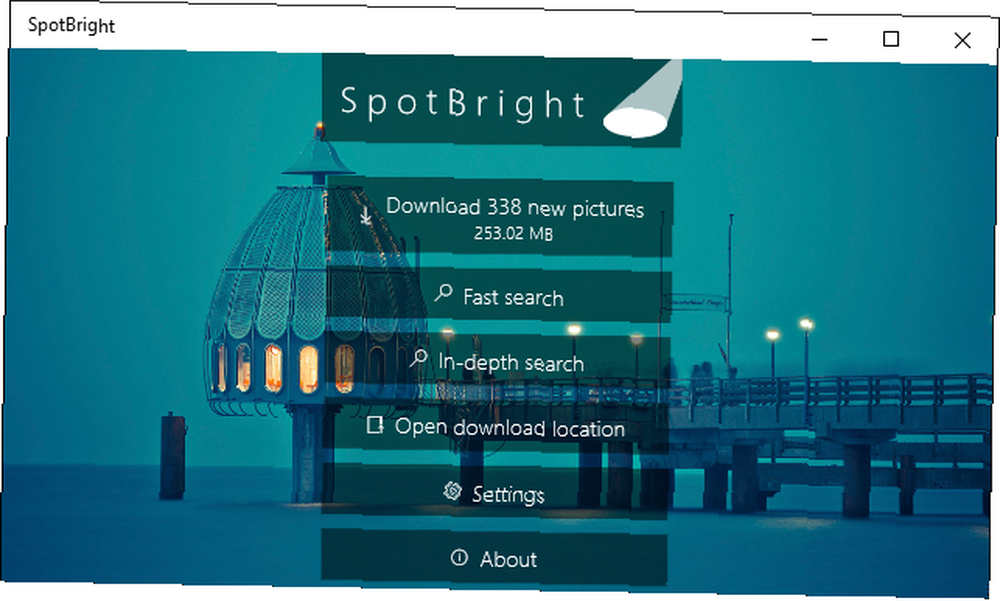
Wejdź w SpotBright, bezpłatną aplikację dostępną w sklepie Microsoft Store. Jest to prosty program, który skanuje wszystkie obrazy Spotlight, które były używane w przeszłości i pozwala pobrać je na urządzenie lokalne. W rzeczywistości możesz z niego korzystać, nawet jeśli nie masz włączonej funkcji Spotlight.
Darmowa wersja jest obsługiwana przez reklamy, ale możesz zapłacić niewielką cenę za aktualizację, aby je usunąć. Wersja płatna powiadomi Cię również, gdy będą dostępne nowe zdjęcia. Jeśli pozostaniesz przy darmowej wersji, będziesz musiał ręcznie skanować w poszukiwaniu zmian za każdym razem.
Subreddit jako źródło tapety
Reddit jest pełen dziwnych i wspaniałych subredditów 6 Niesamowitych subreddits, które zasługują na ponad 20 000 subskrybentów 6 Niesamowitych subreddits, które zasługują na ponad 20 000 subskrybentów Istnieje subreddit na prawie wszystko, ale trudność polega na ich znalezieniu. Oto sześć niesamowitych subredditów, które leżą pod radarem, ale zasługują na chwalenie się 20 000 subskrybentów. , z których wiele oferuje mnóstwo wysokiej jakości zdjęć (takich jak / r / earthporn i / r / wallpapers), które idealnie nadają się jako tło ekranu blokady. Zamiast pobierać je ręcznie, znacznie łatwiej byłoby automatycznie pobrać je w kanale. Tutaj przydaje się aplikacja Readit.
Chociaż wykorzystywany głównie jako klient Reddit dla systemu Windows, ma ukrytą przydatną funkcję, z której możemy skorzystać. Uruchom aplikację i kliknij ustawienia trybik po lewej stronie.
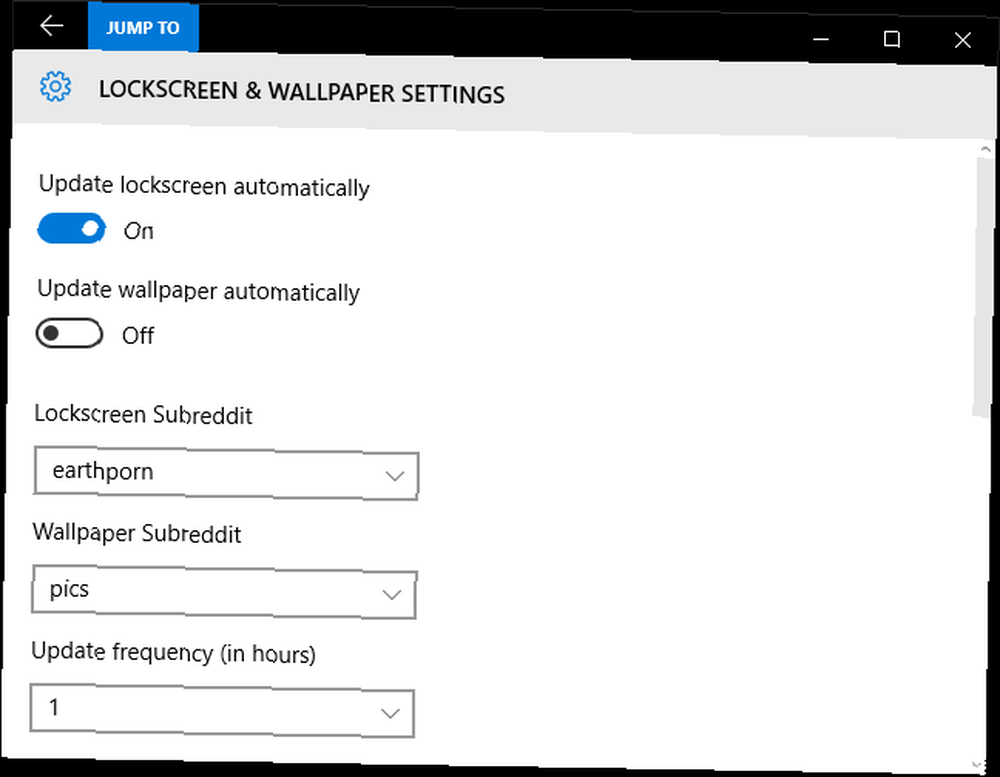
Stąd kliknij Ekran blokady i tapeta. Przełącznik Aktualizuj automatycznie ekran blokady do Na i użyj Lockscreen Subreddit menu rozwijanego, aby wybrać subreddit, którego chcesz użyć jako źródła obrazu. Jeśli nie widzisz tego, którego chcesz na liście, wróć do aplikacji i zasubskrybuj ten subreddit.
Możesz także ustawić Częstotliwość aktualizacji (w godzinach) aby wybrać częstotliwość aktualizacji obrazu.
Wyłącz ekran blokady
Jeśli nic nie przekonało Cię do zachowania ekranu blokady, istnieje ukryty sposób, aby go wyłączyć, tworząc nowy wpis w rejestrze. W tym celu naciśnij Klawisz Windows + R., wkład regedit, a następnie kliknij dobrze.
Przejdź do następującej ścieżki:
HKEY_LOCAL_MACHINE \ SOFTWARE \ Policies \ Microsoft \ Windows \
Kliknij prawym przyciskiem myszy folder Windows i kliknij Nowy> Klucz. Nazwij ten nowy klucz Personalizacja, a następnie nawiguj w nim.
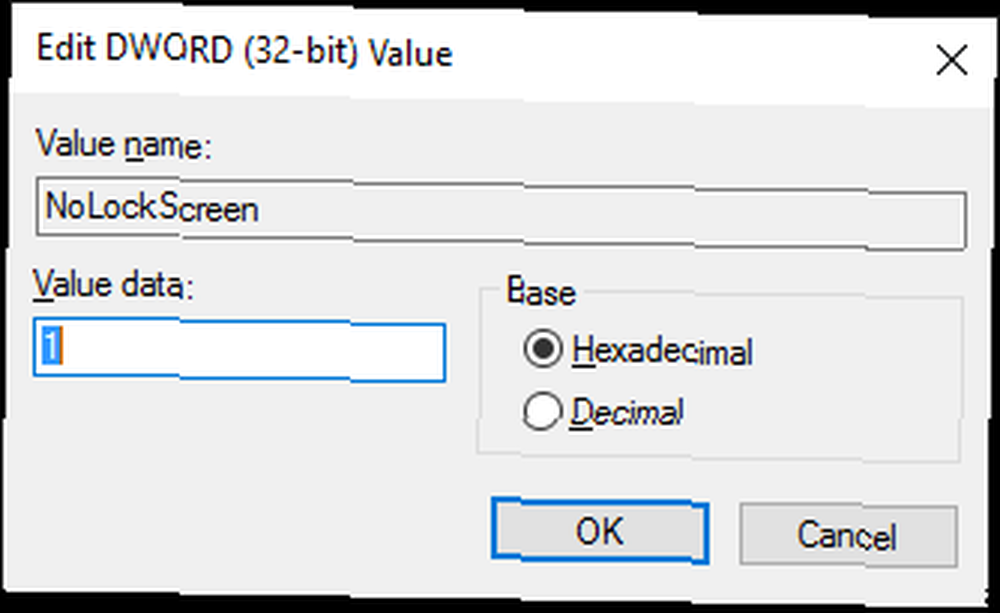
Kliknij prawym przyciskiem myszy w prawym panelu i wybierz Nowy> Wartość DWORD (32-bit). Nazwij to NoLockScreen. Następnie podwójne kliknięcie tę nową wartość i zmień Dane wartości do 1. Następnie kliknij dobrze i zamknij Edytor rejestru.
Jeśli kiedykolwiek chcesz cofnąć tę zmianę i przywrócić ekran blokady, przejdź z powrotem do klawisza NoLockScreen i zmień wartość na 0.
Blokowanie przyszłości
Windows 10 to stale ewoluujący system operacyjny Najnowsza wersja systemu Windows 10 nie będzie ostatnią Najnowsza wersja systemu Windows 10 nie będzie ostatnią Co to jest najnowsza wersja systemu Windows 10? Jak długo jest obsługiwany? I dlaczego Microsoft przeszedł na model usługi? Odpowiedzi w środku! które będą stale aktualizowane. Patrząc w przyszłość, Microsoft niedawno wykazał, że ekran blokady będzie obsługiwał Cortanę, co oznacza, że możesz wysyłać pytania do wirtualnego asystenta Jak sprawić, by Cortana zorganizowała swoje życie Jak sprawić, by Cortana zorganizowała swoje życie Twoje życie jest tak złożone, że zasługujesz na osobiste asystent. Poznaj Cortanę, wirtualną asystentkę gotową służyć na czubku języka. Pokażemy Ci, jak skutecznie delegować zadania do Cortany. bez odblokowywania urządzenia.
Jeśli wszystko to ma ochotę na dostosowanie, zapoznaj się z naszym przewodnikiem, jak zmienić wygląd pulpitu Jak zmienić wygląd pulpitu Windows 10 Jak zmienić wygląd swojego komputera Windows 10 Desktop Właśnie zaktualizowałeś system do Windows 10 i zastanawiasz się, jak go dostosować i spersonalizować. Pomagamy przekształcić pulpit w wirtualny system Windows, krok po kroku. . Alternatywnie, jeśli czujesz się retro, dlaczego nie dowiedzieć się, jak odzyskać szkło Aero Glass w systemie Windows 10 Jak uzyskać motyw Aero Glass w systemie Windows 10 Jak uzyskać motyw Aero Glass w systemie Windows 10 To była jedna z najbardziej pożądanych funkcji od niejawnych testerów systemu Windows. Mimo to Microsoft postanowił nie dodawać Aero Glass z powrotem do systemu Windows 10, po usunięciu go w systemie Windows 8. Oto, jak możesz go uzyskać… lub sprawić, aby Windows 10 wyglądał jak Windows 7 Jak sprawić, by Windows 10 wyglądał bardziej jak Windows 7 Jak zrobić system Windows 10 Wyglądaj bardziej jak Windows 7 Windows 10 wprowadził wiele zaktualizowanych, a projekt graficzny nie został oszczędzony. Jeśli wolisz estetykę systemu Windows 7, pokażemy Ci kroki, które należy wykonać, aby naśladować interfejs użytkownika. .
Czy używasz ekranu blokady na urządzeniu z systemem Windows 10? Co można znaleźć za pomocą fajnych rzeczy?











